如何在Word 2013中插入注释?就像某些修订一样,默认情况下,在Word 2013中,注释会显示在文档右侧的气球中。它们也会显示在“审阅”窗格中(如果显示)。 当多个用户向文档中添加注释时,每个人的注释将显示在不同颜色的气球中(如果禁用了气球,则将显示在“审阅”窗格中的栏中)。
如果用户进行修订并将注释添加到文档,则他们的修订标记和注释气球的颜色相同。
1.在Word 2013文档中,选择一个段落,然后选择“审阅”→“新建评论”。
“审阅”窗格显示在文档下方(因为这是您为其指定的最后一个位置)。提示框不会出现,因为您在上一个练习中关闭了该功能。插入点移到注释。
2.输入您的评论。在此示例中,选择“ 1980年2月”,其注释为“这是否正确?”。您键入的文本显示在“评论”标题下的“审阅”窗格中。
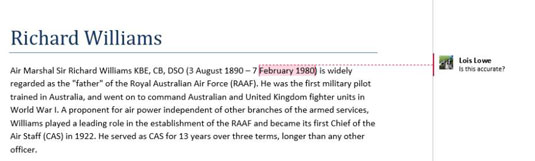
3.在“审阅”选项卡上,单击“跟踪”组中的对话框启动器。将打开“跟踪更改选项”对话框。
如何在Word 2013中使用缩放?
如何在Word 2013中使用缩放?缩放将更改Word 2013中在屏幕上显示的数据的放大倍率。缩放不会更改应用程序窗口本身(例如,功能区)的放大倍率,并且不会更改打印输出上的数据大小。 提示:放大会放大,放大会缩小。 1.打开Word 2013文档;将“缩放”滑块一直拖动到最右边。缩放滑块位于Word窗口的右下角
4.从“所有标记视图显示中的气球”下拉列表中,选择“注释和格式”,然后单击“确定”。
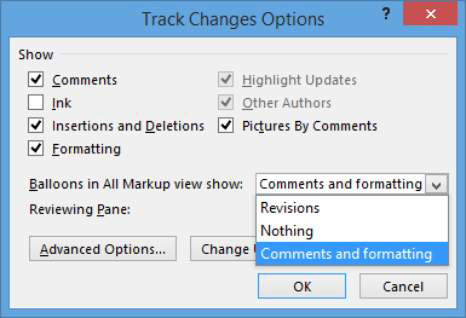
注释显示在文档右侧的气球中。
5.选择“审阅”→“审阅窗格”(按钮面,而不是箭头)以关闭“审阅”窗格。
因为评论已经出现,所以不再需要“审阅”窗格。这是气球中的评论。
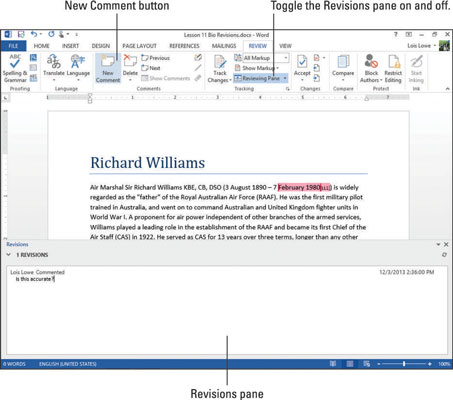
6.滚动到文档底部,选择其他 句子或单词,然后选择“评论”→“新评论”。出现一个新的注释气球。
7.键入您的新评论,然后按Ctrl Home返回文档的顶部。
如何在Word 2016中建立索引目录?
如何在Word 2016中建立索引目录?如果在Word 2016中选择索引条目该怎么做? 若要标记一些文本以包含在索引中,请按照下列步骤操作: 1.选择您要引用的文本。文本可以是单词或短语,也可以是旧文本。 2.在“索引”组的“引用”选项卡上,单击“标记条目”按钮。所选文本出现在“标记输入”对话框中。 3.如果






